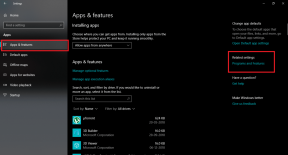Как изменить мою картинку Google на анимированный GIF
Разное / / April 24, 2022

Вам интересно, как изменить мою картинку Google? Тогда вы находитесь в правильном месте. Начнем с предупреждения: содержание статьи может заставить получателя вашего электронного письма сосредоточиться на изображении вашего профиля. Статья основана на методах использования анимированного изображения профиля в формате GIF вместо стандартных. Если возник вопрос, как сделать движущуюся аватарку в Google, дочитайте статью до конца. В качестве предварительного материала у вас должен быть ваш любимый файл GIF в доступном месте на вашем ПК. Теперь продолжайте читать.

Содержание
- Как изменить мою картинку Google на анимированный GIF
- Способ 1: через изображение профиля Gmail
- Способ 2: через мою учетную запись Google
- Способ 3: через настройку «Обо мне»
Как изменить мою картинку Google на анимированный GIF
Ниже приведены все возможные способы изменить мою картинку Google на анимированный GIF.
Способ 1: через изображение профиля Gmail
Это самый простой метод, с помощью которого вы можете изменить изображение профиля в своей учетной записи Gmail на анимированный GIF. Выполните следующие шаги, чтобы изменить мое изображение Google через изображение профиля Gmail.
1. Тип Хром в меню поиска и запустите его, чтобы открыть.
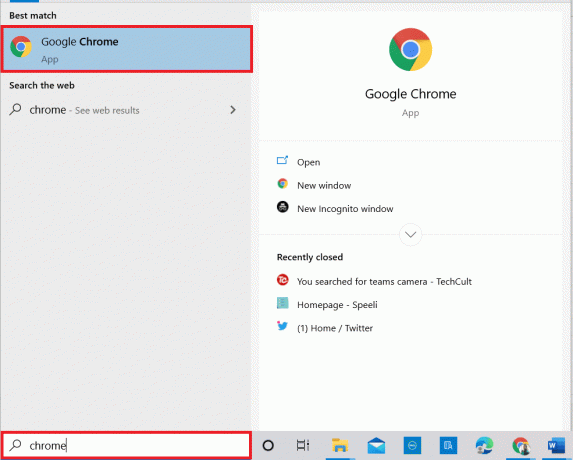
2. Перейти к Gmail веб-сайт и войдите в систему, используя свой реквизиты для входа.

3. Нажми на изображение профиля в правом верхнем углу Gmail страница.

4. Нажми на камера значок рядом с изображением вашего профиля в окне.

5. в Изображение профиля окно, нажмите на Сдача кнопка внизу.

6. Перейти к С компьютера вкладка в Изменить изображение профиля окно и нажмите кнопку Загрузить с компьютера кнопка.
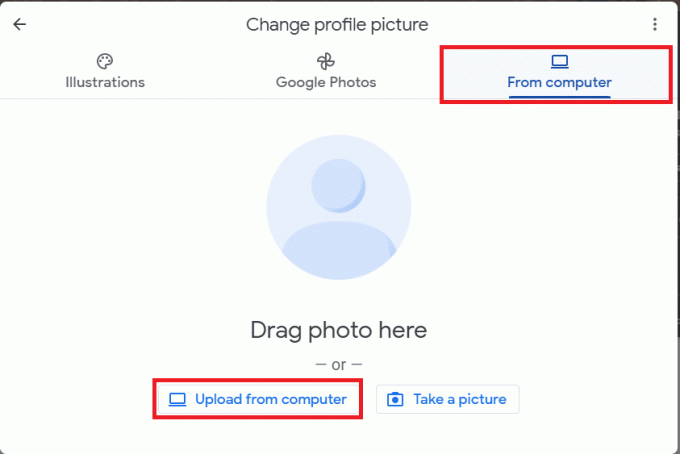
7. в Открытым окно, найдите GIF-файл, выберите его и нажмите кнопку Открытым кнопка.
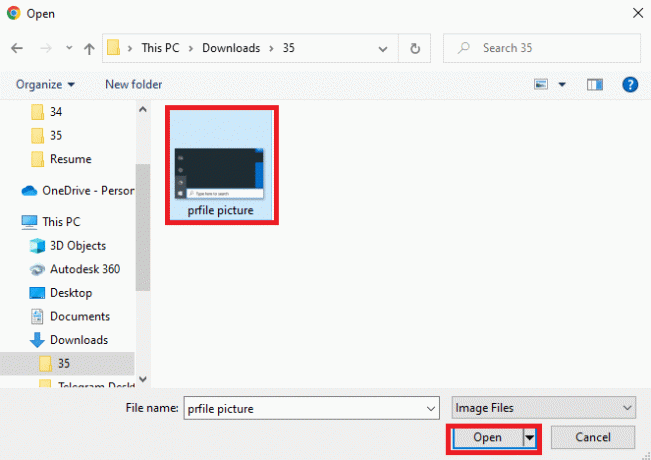
8. в Обрезать и повернуть выберите область, которую вы хотите отобразить, перемещая селектор, а затем нажмите на Сохранить как изображение профиля кнопка.

9. Подождите некоторое время, и вы увидите, что изображение профиля обновлено до выбранного GIF.

Читайте также:Исправить ошибку Google Chrome STATUS BREAKPOINT
Способ 2: через мою учетную запись Google
Если вы искали ответ, чтобы изменить мое изображение Google, вы можете изменить его, используя страницу моей учетной записи Google. Выполните шаги, указанные в этом методе, чтобы изменить изображение профиля на движущееся изображение.
1. Войдите в свой учетная запись Gmail используя ваш реквизиты для входа как это делалось ранее.
2. Нажми на Службы Google значок в правом верхнем углу.

3. Нажми на Счет пункт меню, чтобы открыть Аккаунт Google экран.

4. Нажми на Личная информация вкладку на левой панели и нажмите кнопку ФОТО вариант.

5. в Изображение профиля окно, нажмите на Сдача кнопка внизу.

6. Перейдите к С компьютера вкладка в Изменить изображение профиля окно и нажмите кнопку Загрузить с компьютера кнопка.

7. в Открытым окно, найдите GIF-файл, выберите его и нажмите кнопку Открытым кнопка.

8. в Обрезать и повернуть окно, выберите область, которую вы хотите отобразить, а затем нажмите кнопку Сохранить как изображение профиля кнопка.

Читайте также:Что такое служба повышения прав Google Chrome
Способ 3: через настройку «Обо мне»
Вы можете использовать Настройка «Обо мне» на странице моей учетной записи Google, чтобы изменить мою картинку Google на анимированный GIF. Выполните следующие шаги.
1. Войдите в свой учетная запись Gmail и открой мой Страница аккаунта Google как это делалось ранее.
2. Нажми на Перейти в аккаунт Google кнопка.

3. Нажми на Перейти к Обо мне кнопка в Выберите то, что видят другие раздел в Личная информация вкладка

4. На Обо мне страницу, нажмите на ИЗОБРАЖЕНИЕ ПРОФИЛЯ вкладка в Основная информация раздел.

5. в Изображение профиля окно, нажмите на Сдача кнопка.

6. Повторите шаги, описанные в предыдущих методах, чтобы перейти к анимированному изображению профиля GIF.
Часто задаваемые вопросы (FAQ)
Q1. Могу ли я использовать GIF-изображение в качестве изображения профиля для моей учетной записи Google?
ОтветДа, вы можете установить GIF-изображение в качестве изображения профиля для аккаунт Google. Способы смены аватарки обсуждаются в этой статье.
Q2. Как узнать, было ли изображение моего профиля изменено на изображение в формате GIF?
Ответ Вы можете найти анимацию GIF картинка в твоей Gmail в правом верхнем углу изображения профиля учетной записи. Когда вы отправляете электронные письма своим контактам, вы можете увидеть измененное изображение профиля в почте.
Рекомендуемые:
- Исправить WD My Passport Ultra не обнаружен в Windows 10
- Как разблокировать веб-сайты в Chrome в Windows 10
- Где находится кнопка меню Chrome?
- Как добавить ярлык на главную страницу Google Chrome
Основная цель статьи состоит в том, чтобы предоставить методы для изменить мою картинку Google. Вы можете использовать методы из этой статьи в качестве ответа на вопрос, как сделать движущуюся картинку профиля в Google. Пожалуйста, дайте нам знать ваши предложения по этой статье, и не стесняйтесь оставлять свои вопросы в разделе комментариев. Кроме того, дайте нам знать, что вы хотите узнать дальше.